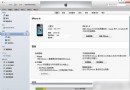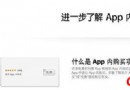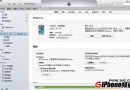如何解決因系統分區滿導致無法安裝插件
若越獄時,會提示紅字: “failed in buffer_write(fd)(8, ret=-1)” 安裝失敗。
iOS9.2-9.3.3越獄工具發布 PP盤古iOS9.3.3越獄圖文教程
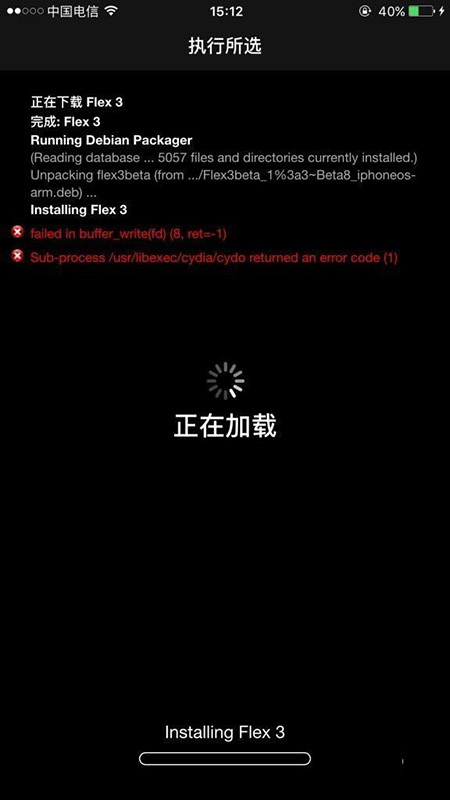
在以往的iOS設備越獄因為在系統分區目錄植入Cydia,所以導致空間容量不足,以至於完成首次打開Cydia是自動將系統分區的Applications(程序)目錄進行搬移,從而擴充系統分區可用容量。
而這次9.2-9.3.3越獄的特殊性則是以ipa安裝方式通過鎖屏後來輔助安裝Cydia,首次運行Cydia並沒有出現搬移系統分區!這也就意味著系統分區相對緊張了,對於16G用戶更是無奈,裝三五個插件就出現內存不足了。
方法1:(一定幾率的重啟圖標消失)
安裝FY提供的遷移插件包:復制鏈接Safari打開,下載deb包(威鋒APP不能下載),下載完成用iFile打開,點擊安裝,等待片刻,等iFile右上角“完成”從灰色變成可以點擊的黑色狀態,那麼遷移成功。
方法2:(推薦方法)
首先打開cydia,添加源:https://coolstar.org/publicrepo。
查找插件:Stashing for iOS 9.2 – 9.3.3 安裝完成遷移也就完成(也是遷移但非暴力遷移,理論上不會導致重啟無圖標)。
方法3:(小白不建議)
終端輸入:mv -f /Applications /var/db/stash/Applications 回車(保留權限復制)。
等待幾分鐘,直到回到 iPhone:~ root# 閃閃. 輸入:rm -f /Applications 回車(刪除root下Applications)。
輸入:ln -s /var/db/stash/Applications /Applications 回車 大功告成(創建快連)。
方法4:(不推薦)
在root目錄下面刪除文件‘cydia_no_stash’實現Applications(程序)目錄的搬移問題:使用方法4設備就不可以抹掉所有內容與設置。
目前已知搬移後問題,重啟可能會出現控制中心WiFi以及藍牙變灰!重新激活後正常!測試中注:
1、9.2-9.3.3重啟後重新激活越獄,鎖屏等待6秒後依舊會提示容量滿,(遷移成功,無視即可)請知曉。
2、電源鍵重啟開機後遷移不會失效。
3、遷移完畢後可以卸載遷移插件。
其他問題:
信號問題:卸載Zeppelin,卸載DataMeter(新版修復)。
定位問題:本來不應該出現的問題,不建議安裝插件解決。
電源鍵關機重啟,開機後定位服務就正常打開了,或者點擊設置-隱私-定位服務-系統服務-狀態欄圖標(打開)。
- ReactiveCocoa 4 如何運用冷熱信號
- iOS------教你如何APP怎樣加急審核
- iOS之如何啟動app時全屏顯示Default.png(圖片)
- iOS 手勢沖突問題匯總(及解決辦法)
- iOS開發之App主題切換完整解決方案(Swift版)
- MacOS無法掛載NFS Operation not permitted錯誤解決辦法
- PrefixHeader.pch file not found 以及 Xcode 中如何添加pch文件
- XCODE 8 使用時遇到的bug及解決方案
- AIR Native Extension for iOS 接入第三方sdk 如何實現 AppDelegate 生命周期
- 解決Android手機 屏幕橫豎屏切換
- iOS使用推送解決未讀消息實時刷新
- iOS解決應用進入後台後計時器和位置更新停止的問題
- iOS開發 解決同時使用友盟三方登錄 和 微信支付 不走回調的問題
- iOS tabview如何添加字母索引
- iOS應用進入後台後計時器和位置更新停止問題的解決辦法